Innehållsförteckning
Snabbt svar:
Om du vill hitta en vänförfrågan som du har skickat, letar du bara efter taggen "Added" bredvid användarens namn. När du har skickat en vänförfrågan ändras taggen "Add" till "Added", som visas bredvid användarens namn under "Friend" i Snapchat-listan.
Du kan kontrollera Lagt till mig för att hitta de nya vänförfrågningar som du har fått på Snapchat för att antingen acceptera eller avvisa dem.
När du skickar en vänförfrågan till någon på Snapchat stannar den i 48 timmar och upphör sedan av sig själv.
Om du hittar den + Lägg till en vän på personens profil efter att ha sökt efter honom kan du vara säker på att han inte har accepterat din vänförfrågan på Snapchat. Lägg till knappen bredvid hans namn kan också visa dig att din vänförfrågan inte accepterades av användaren.
Om du vill hitta borttagna Snapchat-vänner måste du följa vissa steg. Du kan dock följa några steg för att få reda på antalet vänner.
Snapchat vänförfrågningar visas inte - varför:
Det finns följande skäl till detta:
1. Försvann när personen drog sig tillbaka
Om personen raderar sitt konto och slutar använda appen försvinner han eller hon från din vänlista och du kan inte skicka en vänförfrågan till honom eller henne igen.
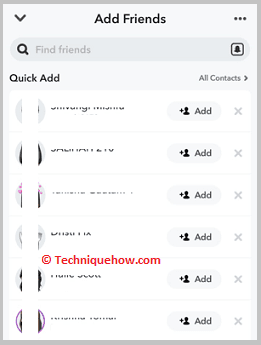
2. Du har redan lagt till honom som vän
Om personen redan finns med i din vänlista visas inte vänförfrågan. Om personen har tagit bort dig från listan kan du återigen se alternativet.
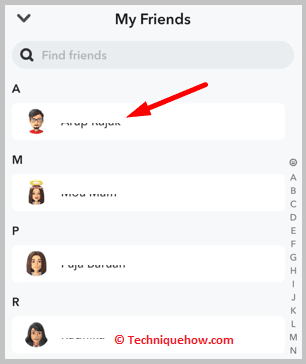
3. Kontot avaktiveras eller personen blockeras Du
Om personen har inaktiverat sitt Snapchat-konto kan ingen hitta hans konto på Snapchat. Om du skickar en vänförfrågan till honom kommer den alltså inte att visas, eller om personen har blockerat dig kan du inte hitta hans konto på Snapchat.
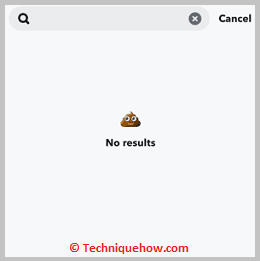
🔯 Snapchat Friends Request Finder:
Kontrollera begäranden Vänta, den kontrollerar...🔯 Snapchat Friend Request Pending - Mean:
Om du ser att din Snapchat-vänförfrågan är väntande betyder det att personen hittills inte har accepterat din vänförfrågan.
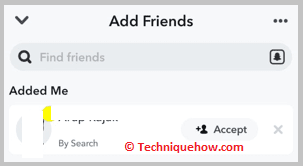
Hur du ser vänförfrågningar på Snapchat:
Du kan se de vänförfrågningar som du har skickat till andra användare på Snapchat. Tills användaren lägger till dig igen kan du inte betrakta användaren som vän med dig på Snapchat.
För att kontrollera om du har skickat en vänförfrågan måste du gå till Lägg till en vän Där hittar du en lista över användare som du kan lägga till som vänner i din profil.
I avsnittet för snabba tillägg visas inte namnen på de personer som du har skickat vänförfrågningar till, utan du måste klicka på Alla kontakter för att få fram hela listan. Om du bläddrar neråt i listan kommer den att visa Tillagd bredvid några namn. Att se den blåa Tillagd text bredvid användarnamnen kan du se den vänförfrågan som ännu inte har skickats.
Steg 1: Öppna programmet Snapchat.
Steg 2: Klicka på Bitmoji-ikonen för att komma till profilsidan.

Steg 3: Rulla ner och klicka på Lägg till vänner.

Steg 4: Det kommer att öppna sidan Snabbtillägg , klicka på Alla kontakter.
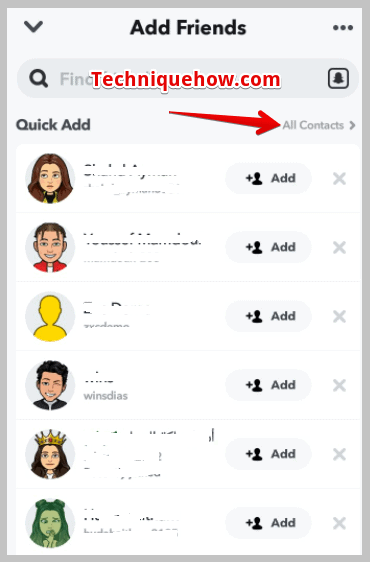
Steg 5: Därefter visas en lista över Vänner på Snapchat.
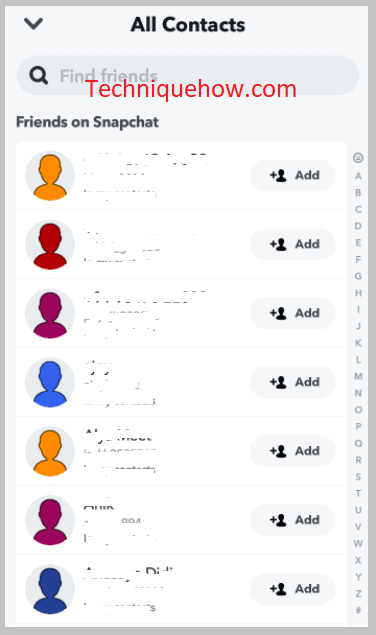
Steg 6: Detta är de användare från dina kontakter som du kan lägga till i din profil.
Steg 7: Bläddra neråt i listan för att hitta namnen bredvid vilka det står Tillagd tag. Det är de vänförfrågningar som ännu inte har skickats.
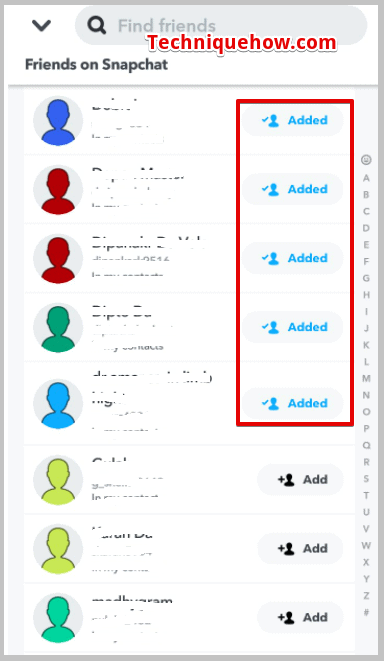
Verktyg för att kontrollera Snapchat-vänner:
Du kan prova följande verktyg:
1. Snapchat Plus
⭐️ Funktioner i Snapchat Plus:
◘ Det är en premiumversion av Snapchat som fungerar som en MOD Snapchat, och du kan få många extra funktioner som den ursprungliga Snapchat inte har, som att titta på och ladda ner Snapchat stories.
◘ Du kan se spökstigar på kartan, och den har en indikator för att se en berättelse på nytt, anpassade appikoner och många fler funktioner.
🔴 Användning:
Steg 1: Öppna ditt Snapchat-konto, gå till din profil och om Snapchat Plus är tillgängligt för ditt konto kan du se ett gyllene parti.
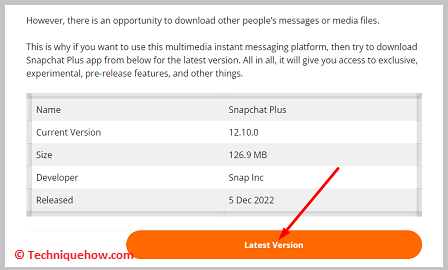
Steg 2: Klicka på den, välj betalningsprocess och planer och registrera dig för ditt konto baserat på din enhet.
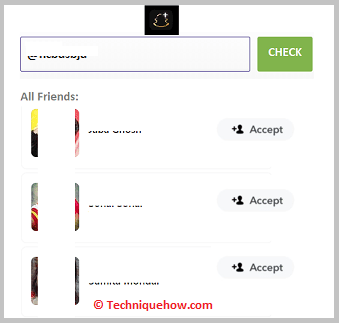
Steg 3: När betalningen är gjord visas en skärm med en beskrivning av specialfunktionerna där du kan kontrollera vänförfrågningar från de personer som skickat förfrågningar till dig.
2. Snapchat Phantom
⭐️ Funktioner i Snapchat Phantom:
◘ Snapchat Phantom är ett AI-verktyg som hjälper användare att läsa snapsar utan att känna till dem, och du kan inaktivera många funktioner för att hålla snapsarna olästa.
◘ Många nya verktyg och effekter kommer att finnas tillgängliga i det här verktyget, som att ladda ner snapsar eller skicka en snap till flera användare samtidigt.
🔗 Länk: //archive.org/download/SnapchatPhantom10.20.
🔴 Användning:
Steg 1: Det är en MOD-version av Snapchat för iOS-enheter; öppna din webbläsare och gå till en appbutik för att ladda ner apk-filen.
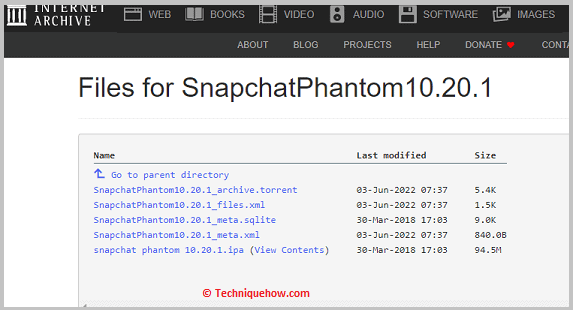
Steg 2: Om du använder ett betalt verktyg kan du ladda ner och installera appen Snapchat Phantom efter att ha betalat för deras plan.
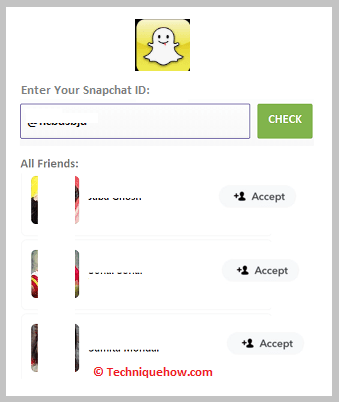
Steg 3: När den har laddats ner öppnar du ditt konto och öppnar vänförfrågan från dem som skickar vänförfrågningar till dig.
Så här avbryter du en vänförfrågan på Snapchat:
På Snapchat upphör den vänförfrågan du skickat efter 48 timmar. Om du har skickat en vänförfrågan till någon just nu, men vill avbryta den, kan du inte göra det förrän efter 48 timmar. Efter 48 timmar upphör förfrågan att gälla och du kan återigen se personen i fråga. Lägg till bredvid namnet.
Du kan inte avbryta den skickade vänförfrågan själv, men om det har gått mer än 48 timmar sedan vänförfrågan skickades måste den ha löpt ut och avbrytas av sig själv om användaren inte har accepterat den.
Eftersom begäran upphör att gälla om den inte accepteras inom 48 timmar måste du skicka den igen till personen.
Om du vill skicka vänförfrågningar till andra användare på Snapchat måste du följa de här stegen :
Steg 1: Öppna programmet Snapchat.
Steg 2: Klicka på din Bitmoji-ikon för att komma till profilsidan, klicka sedan på Lägg till vänner.
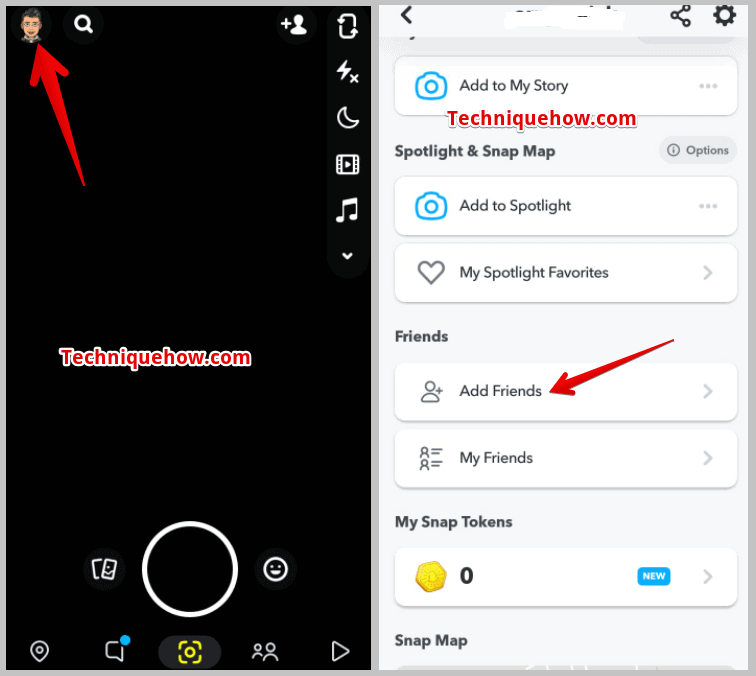
Steg 3: Du kommer att kunna se Snabbt tillägg lista. Klicka på Alla kontakter för att få en fullständig lista.

Steg 4: Sök sedan efter den användare som du vill skicka en vänförfrågan till. Om vänförfrågan har löpt ut visas följande meddelande Lägg till bredvid namnet.
Steg 5: Klicka på Lägg till knapp , och vänförfrågan skickas igen.
1. Från avsnittet "Added Me
Om någon har skickat en vänförfrågan till dig på Snapchat visas den för dig under Lagt till mig avsnitt . Avsnittet Tillagd mig visas i allmänhet högst upp i Snabbt tillägg Du kan antingen acceptera förfrågan genom att klicka på Acceptera eller du kan klicka på knappen x knappen bredvid knappen Acceptera för att avvisa eller förkasta det.
Se även: Hur du hittar någon på Cash App genom telefonnummerOm du inte har några pågående förfrågningar kommer du inte att kunna se några Lagt till mig avsnittet ovanför Snabbt tillägg lista.
När du accepterar en vänförfrågan från en person lägger du till personen i din vänlista. Du kommer att kunna se personens namn under Mina vänner Men om du avvisar den kan ingen av er bli vänner med varandra på Snapchat.
Här är stegen du måste följa för att acceptera eller avvisa en vänförfrågan på Snapchat:
Steg 1: Öppna programmet Snapchat.
Steg 2: Klicka på Bitmoji-ikonen i det övre vänstra hörnet av skärmen.

Steg 3: Du kommer att kunna se Lägg till vänner Klicka på den.

Steg 4: Om du har några vänförfrågningar som du har fått på Snapchat och som inte är avgjorda, kan du se dem under Lagt till mig lista.
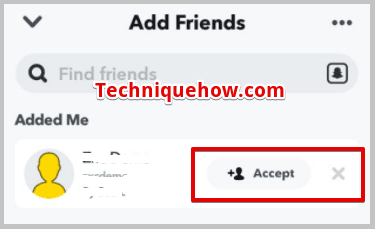
Steg 5: Klicka på Acceptera för att acceptera vänförfrågan eller så kan du klicka på x att avböja den.
2. Sök efter den person som ska kontrolleras
När du har skickat en vänförfrågan till någon kan du söka efter personen på Snapchat för att se om personen har accepterat förfrågan eller inte. När du går in på personens profilsida kan du kontrollera om det finns en + Lägg till en vän Om han inte har accepterat begäran, kan du se den +Lägg till en vän Men om användaren har accepterat din vänförfrågan kan du inte se knappen + Lägg till vän.
🔴 Steg för att söka:
Steg 1: Öppna programmet Snapchat.
Steg 2: Du kan se ikonen med förstoringsglaset högst upp på kameraskärmen. Klicka på den.

Steg 3: Sök efter personen och klicka på profilen i resultatet för att komma till användarens profilsida.
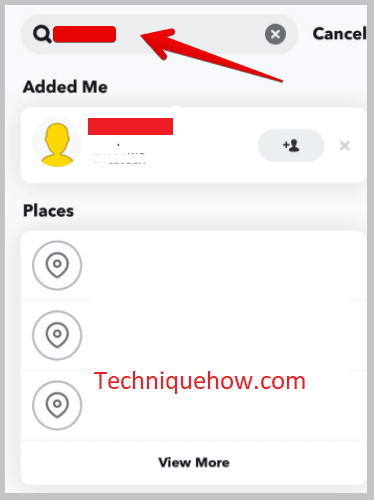
Steg 4: Om du sedan letar efter + Lägg till en vän på profilsidan betyder det att han inte har accepterat din vänförfrågan.
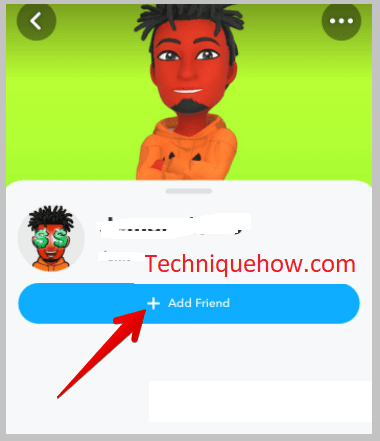
Steg 5: Men om det inte finns något + Lägg till vän, kan du vara säker på att han har accepterat din vänförfrågan.
Du kan också leta efter användaren genom att gå till Lägg till vänner Där visas alla kontakter som du kan skicka vänförfrågningar till på Snapchat. Om användaren inte har accepterat din vänförfrågan, hittar du Lägg till som visas bredvid användarens namn.
Steg 6: När du har öppnat Snapchat-applikationen måste du klicka på din Bitmoji-ikonen för din profil som finns längst upp till vänster på skärmen.
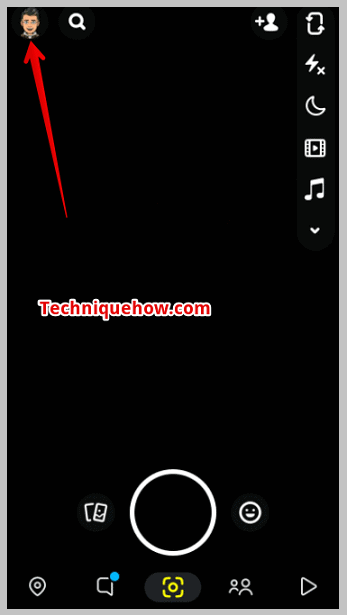
Steg 7: Klicka sedan på Lägg till vänner.
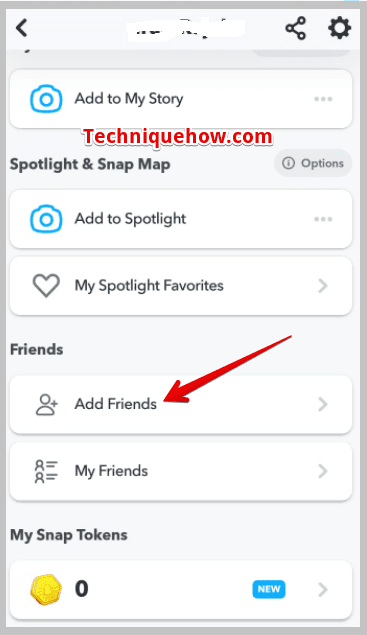
Steg 8: Du kommer att kunna se Snabbt tillägg lista. Klicka på Alla kontakter .

Steg 9: Sök sedan efter användaren i sökrutan ovanför listan.
När resultaten visas ska du leta efter Lägg till Om du hittar den kan du vara säker på att användaren inte har accepterat din vänförfrågan.
När du lägger till någon på Snapchat skickas en vänförfrågan till användaren. Om användaren lägger till dig genom att acceptera din förfrågan, blir ni båda vänner med varandra på Snapchat och namnen läggs till i Mina vänner listan. Du kan också öppna listan Mina vänner och sök efter personen för att kontrollera om personen finns på din vänlista eller ej. Om du inte hittar användaren betyder det att användaren inte har accepterat vänförfrågningarna.
🔯 Varför kan du inte hitta en person efter att ha lagt till honom på Snapchat?
Om du inte kan hitta personen på Snapchat genom att söka efter att du har lagt till honom kan det bero på att användaren har blockerat dig eller raderat sitt konto.
Om du har lagt till en användare men inte kan hitta kontot efter att ha sökt måste du kontrollera om personen har blockerat dig eller inte. Du kan gå till chattsektionen på ditt Snapchat-konto genom att svepa till höger från kameraskärmen. Där kan du hitta tidigare chattar som du har haft med användaren.
Du kan öppna chatten och skicka en snap till personen. Om du ser att snapsen inte levereras till användaren utan visas som väntande kan du vara säker på att användaren har blockerat ditt konto.
Det är också möjligt att användaren har raderat sitt konto och att det är därför du inte hittar honom på Snapchat. För att bekräfta det kan du be en gemensam vän att söka efter användaren på Snapchat.
Vanliga frågor:
1. Hur ser jag ignorerade vänförfrågningar på Snapchat?
Om du vill se vem som ignorerade din vänförfrågan på Snapchat skickar du en vänförfrågan till honom eller henne. Om han eller hon accepterar förfrågan visas hans profil på din vänlista. Du kan säga att han eller hon ignorerade din vänförfrågan om den inte visas där.
2. Hur vet du om någon har avslagit din vänförfrågan på Snapchat?
Du kan se alternativet Lägg tillbaka bredvid personens namn, som du kan använda för att skicka vänförfrågningar till en person. Om du ser alternativet Lägg tillbaka igen när du har skickat en vänförfrågan till en person, kan du säga att han ignorerade dig.
Se även: Vad som händer när du stänger av meddelandeförfrågningar på Instagram